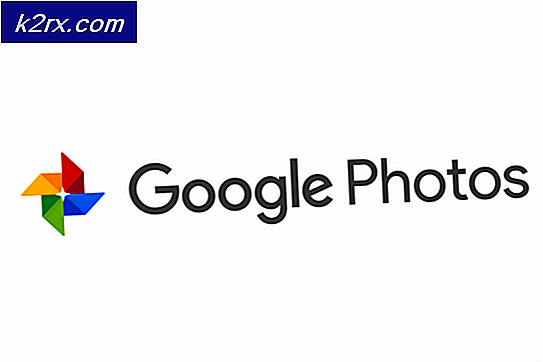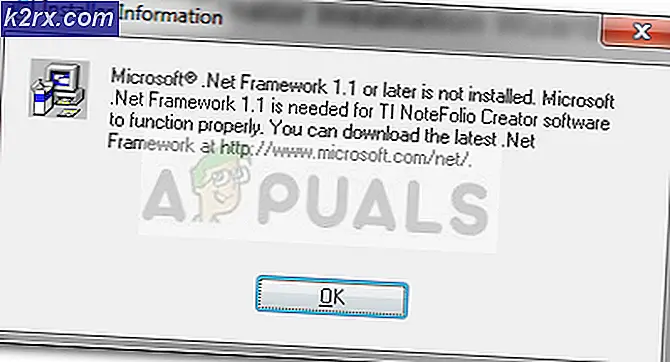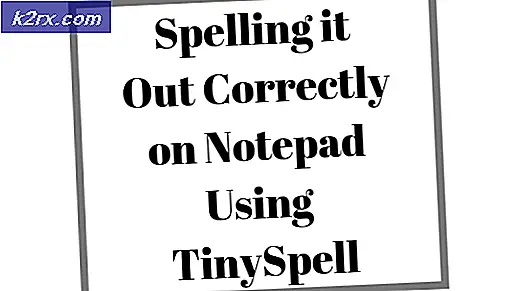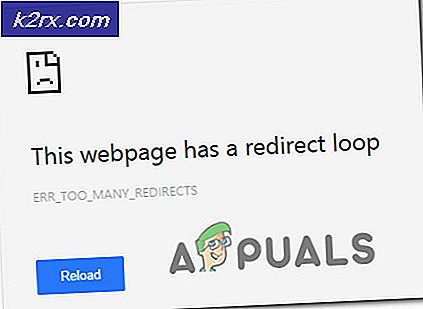SOLVED: Datorhänger / Lags när du laddar ner från ånga
Några Windows 10-användare har rapporterat att det har uppstått ett problem där datorn börjar hänga och lagras okontrollerbart när de börjar ladda ner spel, speluppdateringar eller annat innehåll från Steam - den ledande spelkällan för datorer i världen. Användare som påverkas av det här problemet ser att allt från program till till och med deras muspekare hänger väldigt mycket när deras datorer laddas ner från Steam. Dessutom är ett annat beteende som upptäcks i datorer som påverkas av det här problemet, att deras totala CPU-användning skjuter upp till farliga nivåer, som ofta går upp till en hel del 100%.
Dessutom upplever användare som påverkas av det här problemet inte bara att hämta innehåll från Steam utan också uppleva det när man hämtar någonting från andra program eller program, t.ex. vid nedladdning av drivrutiner från GeForce Experience- programmet. Emellertid ses inte drabbade / hängande eller farligt höga CPU-användningar av drabbade användare när man hämtar filer direkt från internet. Genom det stränga hårda arbetet och, givetvis, rättegången och felet hos Windows 10-användare som tidigare har påverkats av detta problem har den skyldige bakom detta problem identifierats som inte mer än ett enkelt bcedit- värde som hade ställts in på sant i det förflutna. I de flesta fall måste det bcedit- värde som måste ställas till sant för att ge upphov till detta problem ställas till sanning av ingen annan än användaren som berörs av detta problem själva, även om de inte är medvetna om följderna av att göra det i flesta fall.
PRO TIPS: Om problemet är med din dator eller en bärbar dator, bör du försöka använda Reimage Plus-programvaran som kan skanna förvaret och ersätta korrupta och saknade filer. Detta fungerar i de flesta fall där problemet uppstått på grund av systemkorruption. Du kan ladda ner Reimage Plus genom att klicka härFör att åtgärda problemet är allt som behöver göras, att återställa bcedit- värdet som orsakar detta problem till falskt . För att göra det måste du följa steg som anges nedan. Dessutom rekommenderar vi alslo att skanna din dator med Reimage Repair för att söka efter systemfilernas integritet och om det hittar korrupta filer, reparera dem. Du kan ladda ner Reimage Repair genom att klicka här .
Högerklicka på Start-menyn för att öppna WinX-menyn .
Klicka på Kommandotolk (Admin) .
Skriv följande i det förhöjda kommandotolken och tryck sedan på Enter :
bcdedit / set useplatformclock false
Starta om datorn och försök ladda ner något från ångan när det startar upp. Du bör inte längre uppleva någon lagring / hängande eller hög CPU-användning när du hämtar innehåll från ånga eller någon annan applikation på din dator.
PRO TIPS: Om problemet är med din dator eller en bärbar dator, bör du försöka använda Reimage Plus-programvaran som kan skanna förvaret och ersätta korrupta och saknade filer. Detta fungerar i de flesta fall där problemet uppstått på grund av systemkorruption. Du kan ladda ner Reimage Plus genom att klicka här